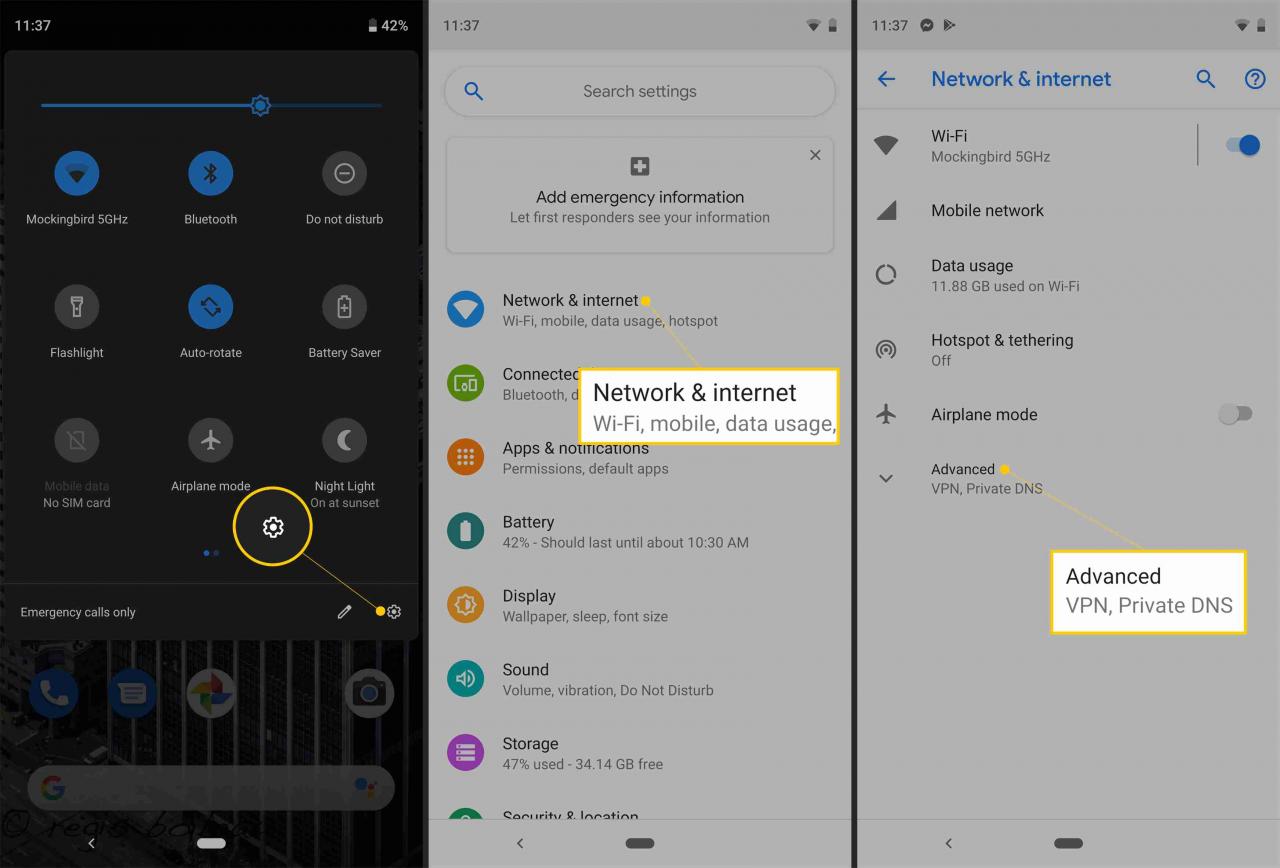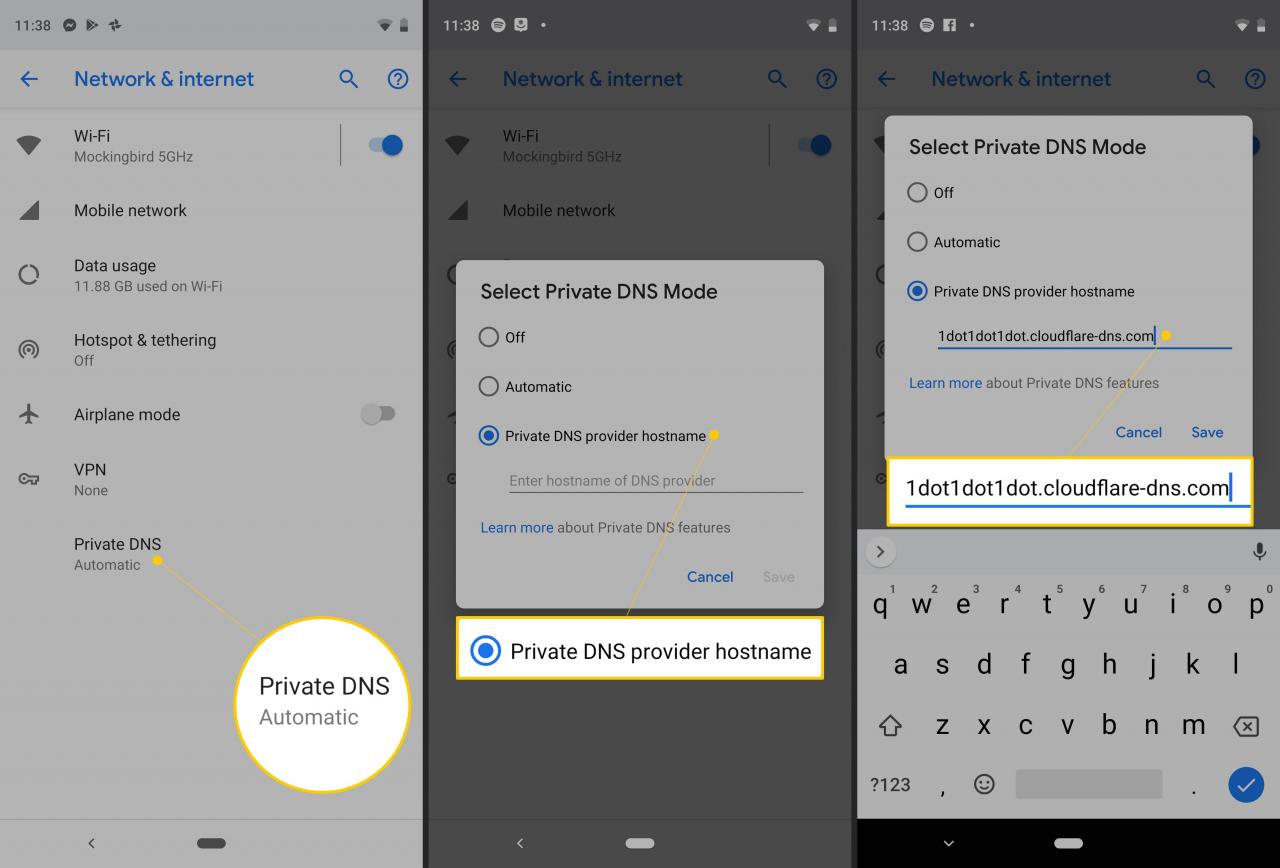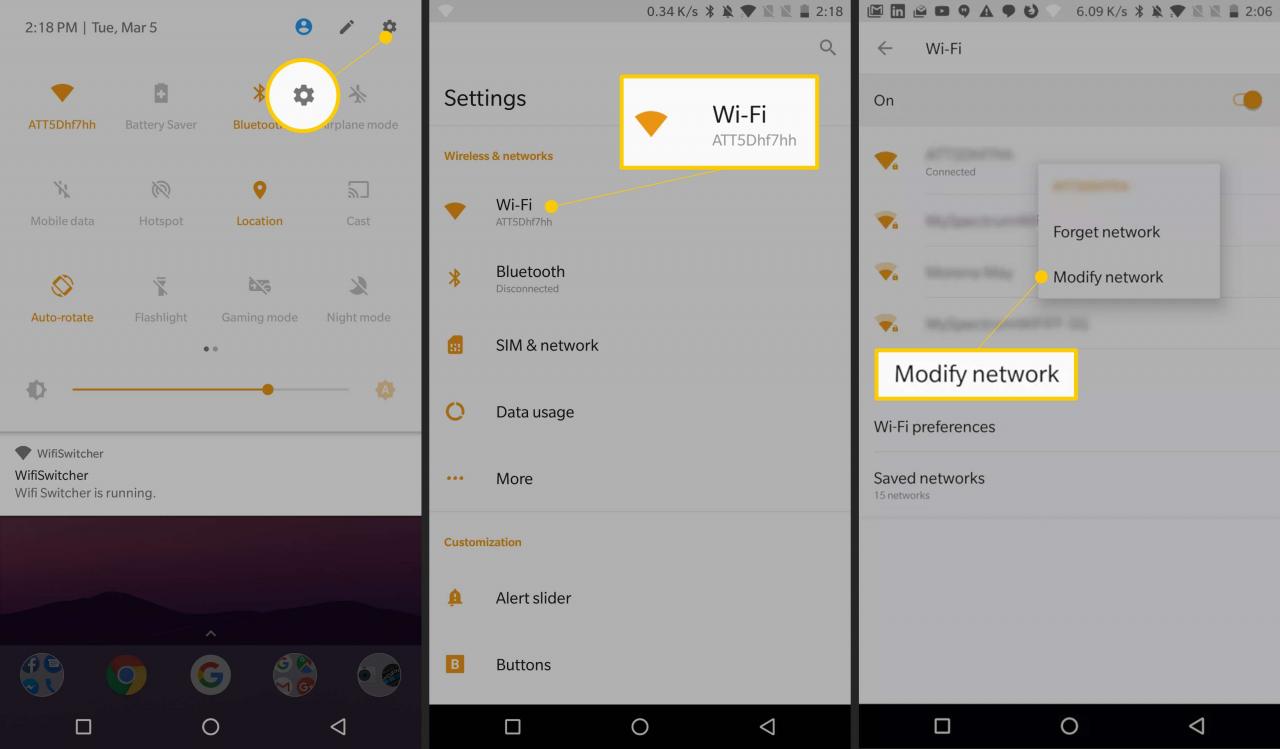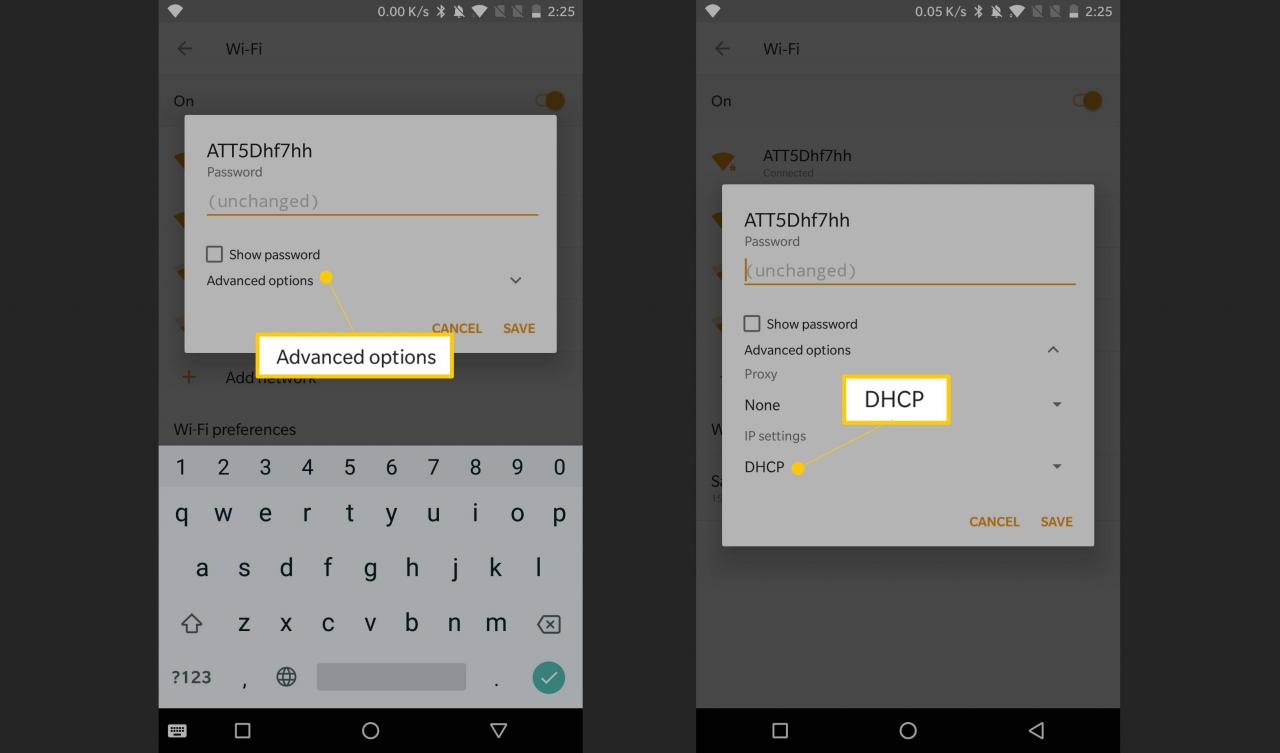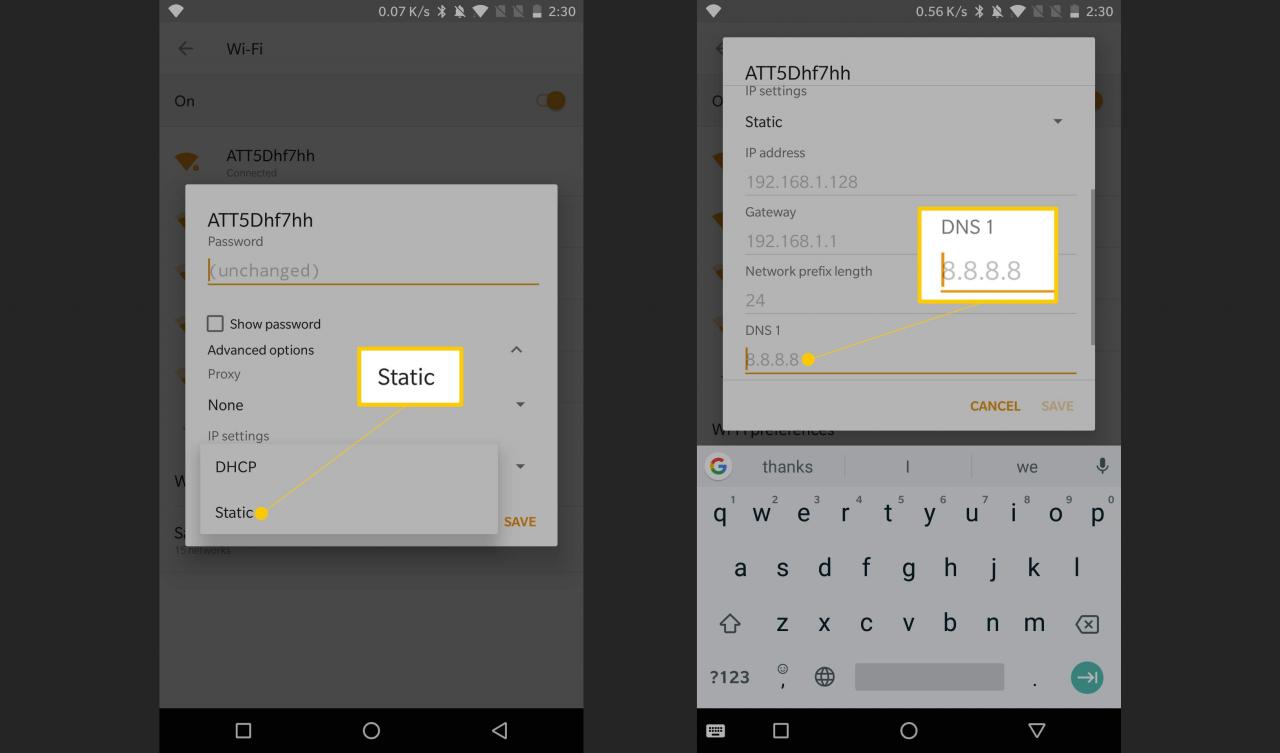La modifica dei server DNS su un telefono Android richiede solo un rapido tuffo nell'app delle impostazioni.
DNS è l'acronimo di Domain Name System e funge da "rubrica" per Internet. Il DNS è responsabile della traduzione dei domini (come lifewire.com) in indirizzi IP instradabili che possono essere ricordati più facilmente.
Dopo tutto, non vuoi dover ricordare 151.101.130.114 come indirizzo di lifewire.com. E senza DNS, quegli indirizzi di dominio non potevano essere tradotti in indirizzi IP instradabili. Ecco perché il DNS è così importante.
Ogni dispositivo che richiede l'accesso al mondo esterno (la Wide Area Network, alias WAN), ha un server DNS (o due) che indica al tuo telefono come raggiungere un determinato indirizzo. Questi indirizzi sono quasi sempre associati al gestore del tuo dispositivo (come Verizon, AT&T o Sprint) o alla rete wireless che utilizzi.
I servizi DNS forniti dal tuo operatore o dalla rete Wi-Fi potrebbero non essere sempre i più veloci nel tradurre i domini in indirizzi IP. O peggio, potrebbero essere meno che sicuri. Sfortunatamente, non è possibile modificare il DNS dell'operatore di un dispositivo senza root. Tuttavia, è possibile modificare gli indirizzi DNS quando si è connessi a una rete wireless.
Considerando che le reti wireless sono spesso meno sicure delle reti di operatori, la modifica dei servizi DNS utilizzati potrebbe essere saggia.
Questo articolo utilizza Android 9 (Pie) e Android 8 (Oreo). Tuttavia, i passaggi per Android 8 dovrebbero essere simili nelle iterazioni precedenti che risalgono alla versione 6. La differenza più grande sarà la posizione delle impostazioni dell'app e l'aspetto delle schermate di configurazione.
Quali indirizzi DNS utilizzare
Potrebbe sembrare difficile cambiare manualmente il DNS del tuo dispositivo, ma non lo è. Prima di farlo, devi sapere quali indirizzi DNS sono disponibili per l'uso. I due servizi DNS gratuiti più popolari sono Google e OpenDNS. È possibile selezionare uno dei servizi, poiché entrambi funzionano allo stesso modo. Questi indirizzi sono:
- Google: 8.8.4.4 e 8.8.8.8
- OpenDNS: 208.67.222.222 e 208.67.220.220
Modifica del DNS su Android 9 (Pie)
Android 9 è dotato di un metodo completamente diverso (e molto più semplice) per modificare gli indirizzi DNS. Invece di dover modificare gli indirizzi in base alla rete, puoi impostare indirizzi DNS alternativi in un'unica posizione. Tuttavia, c'è un'altra differenza molto importante.
Con Android 9, non è possibile configurare un server DNS standard (come Google o OpenDNS). Invece, devi usare quello che viene chiamato DNS su TLS, che è una forma crittografata di DNS. Questi indirizzi saranno nomi di dominio e non indirizzi IP.
Uno dei servizi di Private DNS più popolari è CloudFlare. L'indirizzo DNS di CloudFlare è 1dot1dot1dot1.cloudflare-dns.com. Puoi anche scegliere di utilizzare il servizio DNS CleanBrowsing, che ha tre diversi server DNS:
- Filtro di sicurezza, che blocca phishing, malware e domini dannosi e utilizza l'indirizzo security-filter-dns.cleanbrowsing.org.
- Filtro famiglia, che blocca l'accesso a siti per adulti, pornografici ed espliciti, nonché a siti come Reddit. Questo utilizza l'indirizzo family-filter-dns.cleanbrowsing.org.
- Filtro per adulti, che blocca l'accesso a tutti i siti per adulti, pornografici ed espliciti e utilizza l'indirizzo adult-filter-dns.cleanbrowsing.org.
Per modificare manualmente il DNS su Android Pie, segui questi passaggi:
-
Abbassa due volte l'area notifiche, quindi tocca icona dell'ingranaggio nell'angolo inferiore sinistro dell'ombra. Nella finestra risultante, tocca Rete e Internet.
-
Nella finestra risultante, tocca Avanzate per rivelare la voce DNS privato.

-
Rubinetto DNS privato, Selezionare Il DNS privato fornisce il nome host e digita l'URL di CloudFlare o uno degli URL di CleanBrowing nello spazio fornito.

-
Rubinetto Risparmia finire.
Modifica del DNS su Android 8 e versioni precedenti
Successivamente, configureremo una rete Wi-Fi per utilizzare un server DNS alternativo su Android Oreo. Questo metodo funziona anche per Android 7 e 6, sebbene la posizione di alcune impostazioni potrebbe variare.
Ricorda, quando si modifica l'indirizzo DNS per Android 8 e versioni precedenti, viene eseguito in base alla rete, quindi devi farlo per qualsiasi rete wireless che desideri utilizzare un diverso server / servizio DNS.
Ecco come:
-
Abbassa due volte l'area notifiche, tocca l'icona icona dell'ingranaggio nell'angolo in alto a destra, quindi tocca Wi-Fi.
-
Premere a lungo il nome della rete wireless da modificare e quindi toccare Modifica rete.

-
Rubinetto opzioni avanzate e quindi toccare DHCP.

-
Dal popup, tocca statica e quindi toccare DNS 1. Digita l'indirizzo DNS (come 8.8.8.8).

-
Rubinetto RISPARMIA finire.
Esegui il processo sopra con ogni rete wireless per cui desideri utilizzare indirizzi DNS alternativi. Puoi persino configurare diversi server DNS per diverse reti Wi-Fi. Ad esempio, per la tua rete domestica, potresti utilizzare l'indirizzo DNS di Google di 8.8.8.8 e per un'altra rete potresti utilizzare l'indirizzo OpenDNS di 208.67.220.220.
Potresti scoprire che un server DNS funziona meglio con una determinata rete wireless. Fortunatamente, con Android, sei in grado di apportare tali modifiche alle configurazioni di rete.